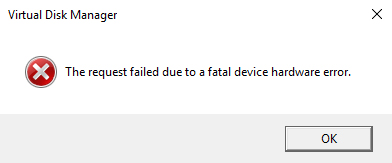Vraag“ "Ik was op een dag aan het spelen en ik verwisselde mijn HDMI-kabel naar mijn kabelbox. Toen ik hem terugschakelde naar mijn PS4, vertoonde het scherm een teken dat er geen signaal was en was het leeg. Sindsdien start mijn PS4 en gaat van een blauw naar wit licht maar er is geen signaal Enig idee wat dit zou kunnen zijn? ”
Als je een doorgewinterde PS4-gamer bent, heb je de fout misschien meteen herkend als het beruchte PS4 Wit licht van de dood. Het is een veel voorkomende fout die de PS4-gebruikers plaagt en ervoor zorgt dat nieuwe spelers vast komen te zitten en naar antwoorden zoeken. Maar hier eindigt het zoeken en begint het repareren, want deze gids biedt u alle trucs die u moet weten om dit probleem te omzeilen. Dus lees verder en ga weer gamen!

- Deel 1: Overzicht van PS4 White Light
-
Deel 2: Hoe White Light of Death PS4 te repareren?
- Oplossing 1: Start de console opnieuw op
- Oplossing 2: Controleer de HDMI- en tv-verbinding
- Oplossing 3: Controleer hardwareproblemen
- Oplossing 4: Reset de console
- Oplossing 5: Update of installeer het stuurprogramma voor de controller opnieuw
- Oplossing 6: Reset PS4-controller
- Oplossing 7: Ga naar de veilige modus
- Deel 3: Hoe verloren gegevens van PS4 te herstellen na het oplossen van het probleem met wit licht?HOT
- Deel 4: Veelgestelde vragen over PS4
Deel 1: Overzicht van PS4 White Light
1. Wat betekent het witte licht op PS4?
Een aanhoudend knipperend wit ps4-lampje is het licht van angst voor veel PS4-gamers, omdat het suggereert dat er iets mis is met hun consoles. Het betekent meestal dat er een systeemfout is opgetreden in je PS4 die je moet oplossen om deze op te lossen.
2. Waarom is mijn PS4 Light White?
Een ps4-witlichtfout is niet iets om terzijde te schuiven. Om de fout goed uit te roeien, moeten we eerst weten wat de oorzaak is. Hier is de lijst met mogelijke oorzaken die hierachter kunnen zitten:
- HDMI-problemen waardoor er geen verbinding met de tv is.
- Opgeblazen IC-chip in de HDMI-poort van de PS4.
- Een opeenhoping van stof.
- Een probleem met het moederbord.
- Verouderde stuurprogramma's.
Deel 2: White Light of Death PS4 repareren?
Oplossing 1: Start de console opnieuw op
Bij twijfel opnieuw opstarten. Een eeuwenoud gezegde dat ook geldt voor de ps4 white light of death-fout. Volg dus de onderstaande stappen en probeer de PS4 aan de praat te krijgen.
Stap 1: Druk tegelijkertijd op de PS- en de Share-knop.
Stap 2: Wacht een paar seconden terwijl je PS4 wordt ingeschakeld. Kijk of de fout is verdwenen, zo niet, ga dan verder met de volgende oplossing.
Oplossing 2: Controleer de HDMI- en tv-verbinding
Aangezien een belangrijke oorzaak van het witte licht van de dood ps4-fout de HDMI-kabel is, is het geen goed idee om ervoor te zorgen dat de kabel en verbindingen luchtdicht zijn. Begin met het verwijderen van de HDMI-verbinding tussen de console en de tv. Controleer op eventuele breuken in de draden en zorg ervoor dat de poorten schoon zijn. Controleer vervolgens de poorten in de console en de tv. Zorg ervoor dat ze ook schoon zijn. Sluit de draden opnieuw aan en kijk of het probleem zich blijft voordoen.
Oplossing 3: Controleer hardwareproblemen
De volgende logische oplossing is het zoeken naar hardwareproblemen die deze fout kunnen hebben veroorzaakt. Begin met het onderzoeken van de buitenkant van de console op eventuele schade. Als je een T-13-schroevendraaier hebt, kun je de PS4-behuizing openen en naar problemen in de console zoeken. Controleer de verschillende sleuven en harde schijven en zorg ervoor dat ze goed geplaatst zijn.
Oplossing 4: Reset de console
Als de bovenstaande stappen je ps4-lampje niet oplossen, is een witte fout, kun je proberen je console opnieuw in te stellen. Hier is hoe u het kunt doen en de console kunt resetten:
Stap 1: Houd de aan/uit-knop op uw console ingedrukt en laat uw apparaat uitschakelen.
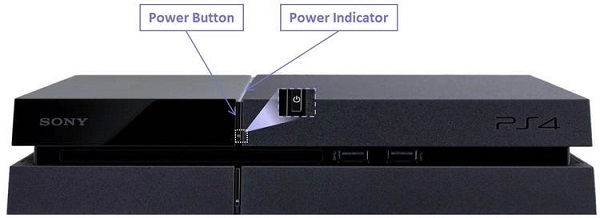
Stap 2: Nadat het is uitgeschakeld, verwijdert u alle kabels en laat u de PS4 30 seconden rusten.
Stap 3: Sluit na het wachten alle kabels weer aan en zet de console aan.
Oplossing 5: Update of installeer het controllerstuurprogramma opnieuw
Het vergeten of negeren van het bijwerken van uw stuurprogramma's is een universeel probleem. Verouderde stuurprogramma's veroorzaken meestal niet veel problemen totdat ze dat doen en het vaste witte lampje van de ps4 is daar het perfecte voorbeeld van. Dus als uw fout wordt veroorzaakt door verouderde stuurprogramma's, is het tijd om ze bij te werken en wij zullen u vertellen hoe.
Stap 1: Sluit de PS4 aan op je pc en druk op 'Win+r' om het vak Uitvoeren te openen. Typ 'devmgmt.msc' in het vak Uitvoeren en druk op Enter.
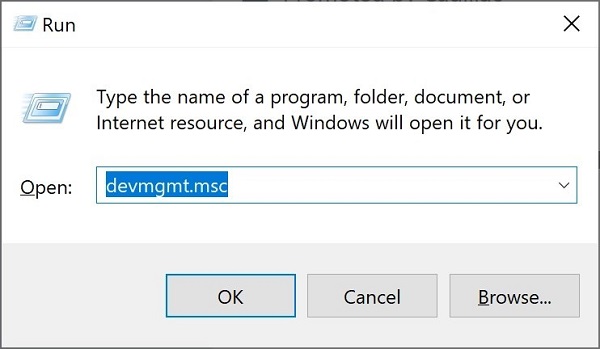
Stap 2: Klik in Apparaatbeheer met de rechtermuisknop op het spelapparaat en klik op de optie 'Verwijderen'. Selecteer ook de optie 'stuurprogramma voor dit apparaat verwijderen' en klik op Verwijderen.
Stap 3: Sluit de console opnieuw aan op uw pc en zoek naar de nieuwste stuurprogramma's op de website van de fabrikant.
Oplossing 6: PS4-controller resetten
Als alle bovenstaande stappen het probleem niet oplossen, is het resetten van de PS4-controller geen slechte optie. Het is een eenvoudige ps4 white light of death-fix die op de volgende manier kan worden gedaan.
Stap 1: Schakel je PS4 uit en houd je controller met de rug naar je toe gericht.
Stap 2: zoek de kleine knop rechtsboven op de controller. Gebruik een haarspeldbocht en houd die knop 5 seconden ingedrukt.
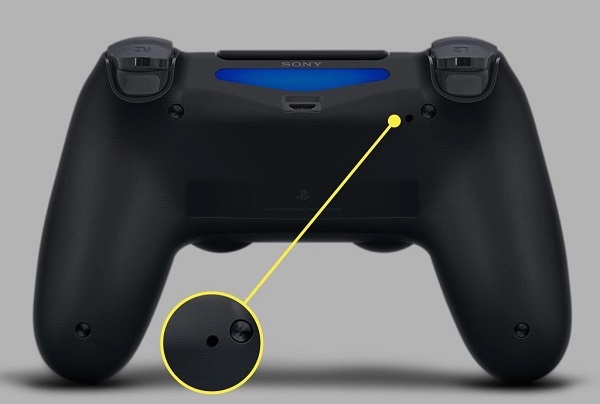
Stap 3: laat het los en verbind de controller met de console. Houd de PS-knop ingedrukt om de PS4 opnieuw op te starten.
Oplossing 7: Ga naar de veilige modus
Deze laatste oplossing voor de ps4 die geen witte lichtfout inschakelt, is in feite een totale fabrieksreset van de PS4.
Stap 1: Schakel de PS4 uit en druk continu op de aan/uit-knop totdat je een tweede pieptoon hoort.
Stap 2: Sluit nu je controller aan op de console en druk op de PS-knop.

Stap 3: De PS4 zou nu in de veilige modus moeten staan. In de veilige modus kun je je installatie opnieuw initialiseren en terugzetten naar de fabrieksinstellingen.
Als je hier bent aangekomen en je probleem is nog steeds niet verholpen, is het tijd om je console naar de reparatiewerkplaats te brengen, aangezien het probleem groter kan zijn.
Deel 3: Hoe verloren gegevens van PS4 te herstellen na het oplossen van het probleem met wit licht?
Vaak hebben problemen zoals het ps4 pro white light of death langdurige gevolgen voor je apparaat. De meest prominente is gegevensverlies. Als u op ons lijkt, is gegevensverlies een totaal no-no. Om ervoor te zorgen dat er nooit gegevens van u verloren gaan, hebben we Tenorshare 4DDiG gegevensherstel geïntroduceerd. Het is een alles-in-één antwoord op de vraag over gegevensverlies. De functies omvatten,
- Herstel van gegevens van lokale en externe schijven (USB/SD-kaart/externe apparaten/digitale camera's), verloren partities, prullenbak, gecrashte pc's, enz.
- Ondersteunt meer dan 1000 bestandstypen, waaronder foto's, video's, muziek, documenten, enz.
- Gegevens herstellen van niet-opstartbare computers
- Beschikbaar voor zowel Windows als Mac.
- Geen verborgen virussen, malware of adware.
- Sneller met een hoger slagingspercentage dan andere apps die op de markt verkrijgbaar zijn.
Veilige download
Veilige download
Hier leest u hoe u de 4DDiG-app kunt gebruiken om verloren gegevens te herstellen terwijl u het ps4 slim white light of death repareert.
- Sluit je PS4-harde schijf aan op de pc en start de app. Hier vindt u een lijst met opslagstations. Selecteer degene waarvan u gegevens wilt herstellen en klik op Scannen.
- Het scannen begint nu en het zal beginnen met het een voor een weergeven van uw lijstbestanden.
-
Zodra het scannen is voltooid, kunt u een voorbeeld van uw bestanden bekijken en de gewenste bestanden op uw apparaat herstellen. Bewaar de gegevens niet op dezelfde schijf waarop ze zijn gevonden, omdat dit het risico van overschrijven met zich meebrengt.



Deel 4: Veelgestelde vragen over PS4
1. Hoe PS4 resetten?
Je kunt de PS4 resetten door hem uit te zetten en overal de stekker uit te trekken. Wacht 30 seconden en zet je PS4 weer aan.
2. Hoe repareer ik een PS4 die niet aangaat?
Je kunt een PS4 repareren die weigert in te schakelen op de volgende manieren:
- Start de console opnieuw op
- Controleer de HDMI- en tv-verbinding
- Controleer hardwareproblemen
- Reset de console
- Update of installeer het controllerstuurprogramma opnieuw
- Update of installeer het controllerstuurprogramma opnieuw
- PS4-controller resetten
- Veilige modus
3. Hoe beschadigde gegevens op PS4 te herstellen?
Je kunt beschadigde gegevens op PS4 repareren door de gedownloade en beschadigde PS4-bestanden te verwijderen en opnieuw te downloaden.
Samenvatting
Het enige waar gamers meer van houden dan een mislukte missie, is een console die niet aangaat. Gelukkig voor jou hebben we een lijst met solide oplossingen samengesteld die je PS4-probleem met wit licht in een mum van tijd zullen oplossen. En als u zich zorgen maakt over het verlies van uw gegevens tijdens het proces, hoeft u zich geen zorgen te maken, daar hebben we ook voor gezorgd met de Tenorshare 4DDiG gegevensherstel dat gegevens herstelt en tijd bespaart. Dus repareer het nu en speel voor altijd!